Как использовать функцию Space Zoom в Galaxy S20 Ultra
Благодаря функции Space Zoom на Galaxy S20 Ultra вы никогда не сможете приблизиться к объекту своих фотографий – даже если вы стоите довольно далеко. Улучшения камеры подчеркивают многие изменения, внесенные Samsung. Galaxy S20 Ultra, но немногие из них выделяются больше, чем 48-мегапиксельный телеобъектив, который является одной из четырех камер на задней панели телефона. Вы можете использовать этот телеобъектив для 10-кратного зума без потерь, который захватывает большое количество деталей на расстоянии без потери фокуса. Но вы не ограничены 10-кратным зумом – продолжайте увеличивать масштаб объекта, и вы сможете стать ближе к 100-кратному (вы используете вместо этого Galaxy S20 или Galaxy S20 Plus? Тогда, я боюсь, Space Zoom отключен. Эти телефоны оснащены телеобъективом на 64 МП, который поддерживает 3-кратный зум без потерь. Вы можете увеличить до 30-кратного увеличения на обычных S20 и S20 Plus, используя цифровой зум.) Samsung назвал эту возможность 100-кратного зума Space Zoom, и это эффективный способ действительно поближе познакомиться. Просто имейте в виду, что, в отличие от 10-кратного масштабирования без потерь, изображения будут становиться более размытыми, чем ближе вы подойдете к тестированию ограничений Space Zoom. Вы, безусловно, захотите использовать штатив или другую подставку при съемке фото с космическим зумом, так как если просто держать телефон в руках, вряд ли получится ровный снимок. Пространственный зум может быть удобен для захвата деталей, которые другие телефоны с камерой просто не могу подойти. Вот как использовать Space Zoom на Galaxy S20 Ultra, когда вы снимаете фотографии на свой телефон.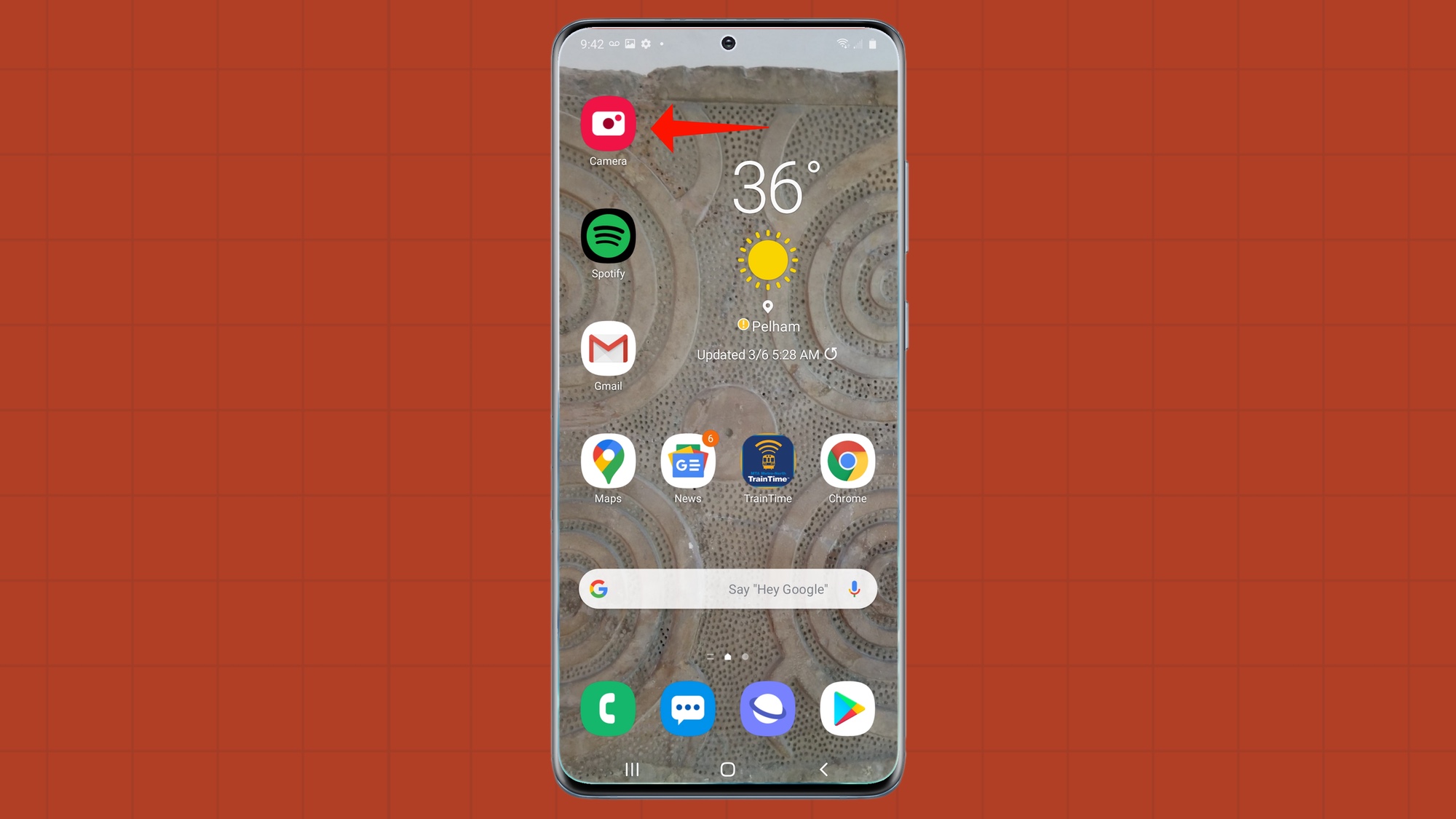 (Изображение предоставлено: Руководство Тома) 1. Запустите камеру Galaxy S20 Ultra.
(Изображение предоставлено: Руководство Тома) 1. Запустите камеру Galaxy S20 Ultra.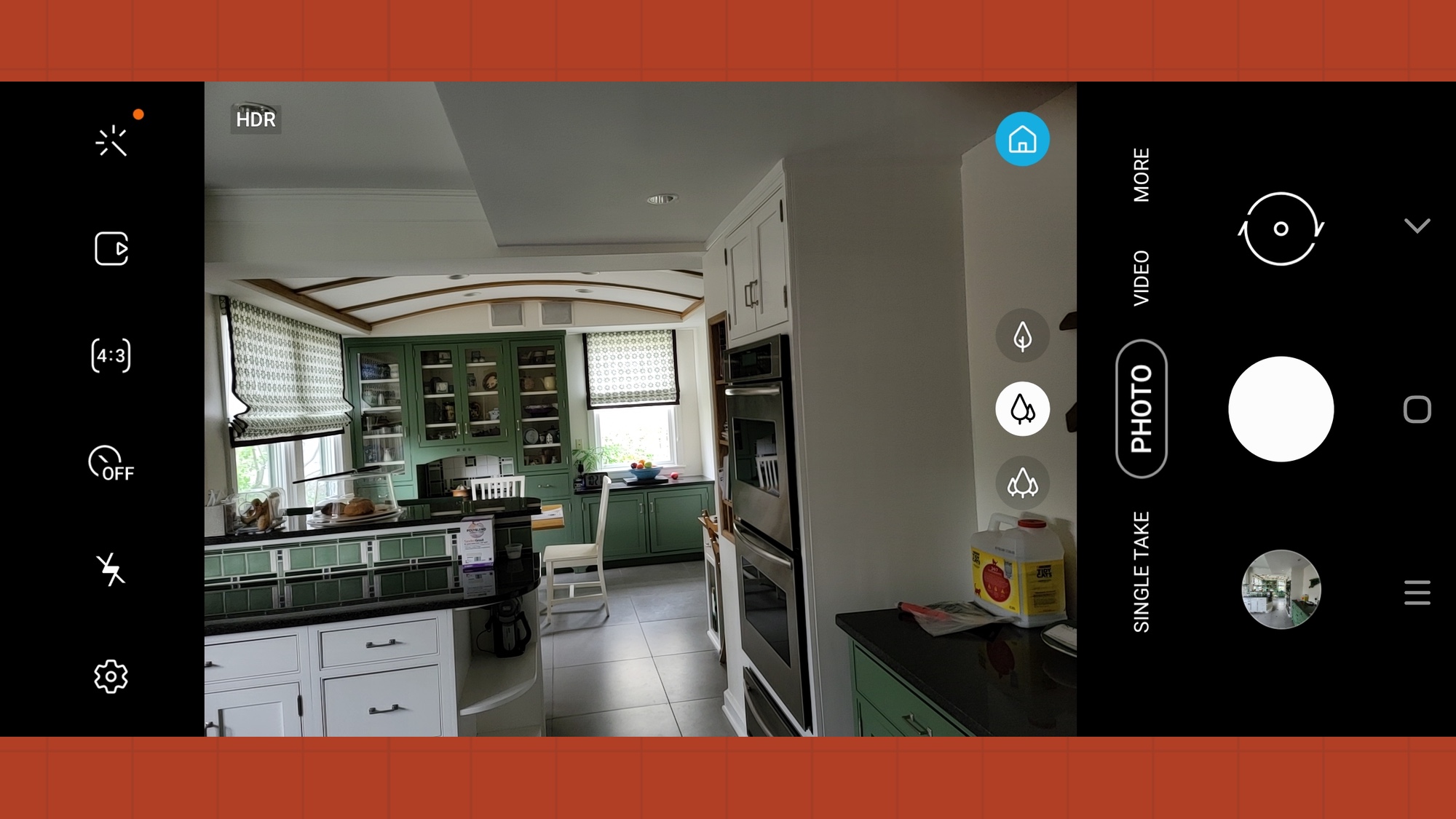 (Изображение предоставлено: Руководство Тома) 2. В меню над кнопкой спуска затвора установите режим съемки Фото и скомпонуйте кадр.
(Изображение предоставлено: Руководство Тома) 2. В меню над кнопкой спуска затвора установите режим съемки Фото и скомпонуйте кадр. (Изображение предоставлено: Руководство Тома) 3. Разведите большой и указательный пальцы на видоискателе для увеличения; вы можете сделать сжимающее движение этими же пальцами, когда захотите уменьшить масштаб.
(Изображение предоставлено: Руководство Тома) 3. Разведите большой и указательный пальцы на видоискателе для увеличения; вы можете сделать сжимающее движение этими же пальцами, когда захотите уменьшить масштаб.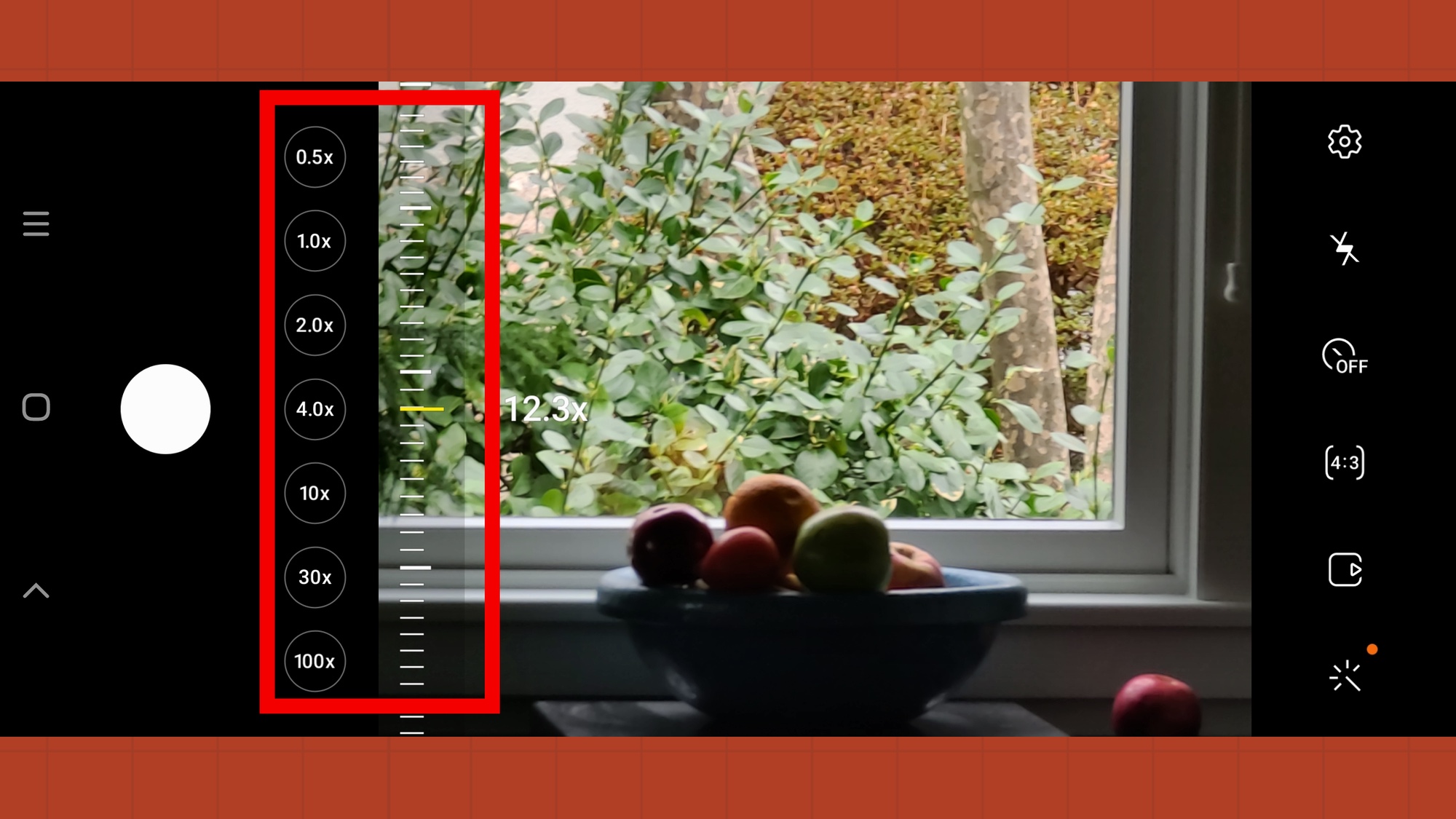 (Изображение предоставлено: Руководство Тома) 4. Видоискатель на вашем Galaxy S20 Ultra будет показывать шкалу вашего уровня масштабирования в нижней части экрана, когда вы снимаете в портретном режиме. Та же самая шкала появляется слева.
(Изображение предоставлено: Руководство Тома) 4. Видоискатель на вашем Galaxy S20 Ultra будет показывать шкалу вашего уровня масштабирования в нижней части экрана, когда вы снимаете в портретном режиме. Та же самая шкала появляется слева.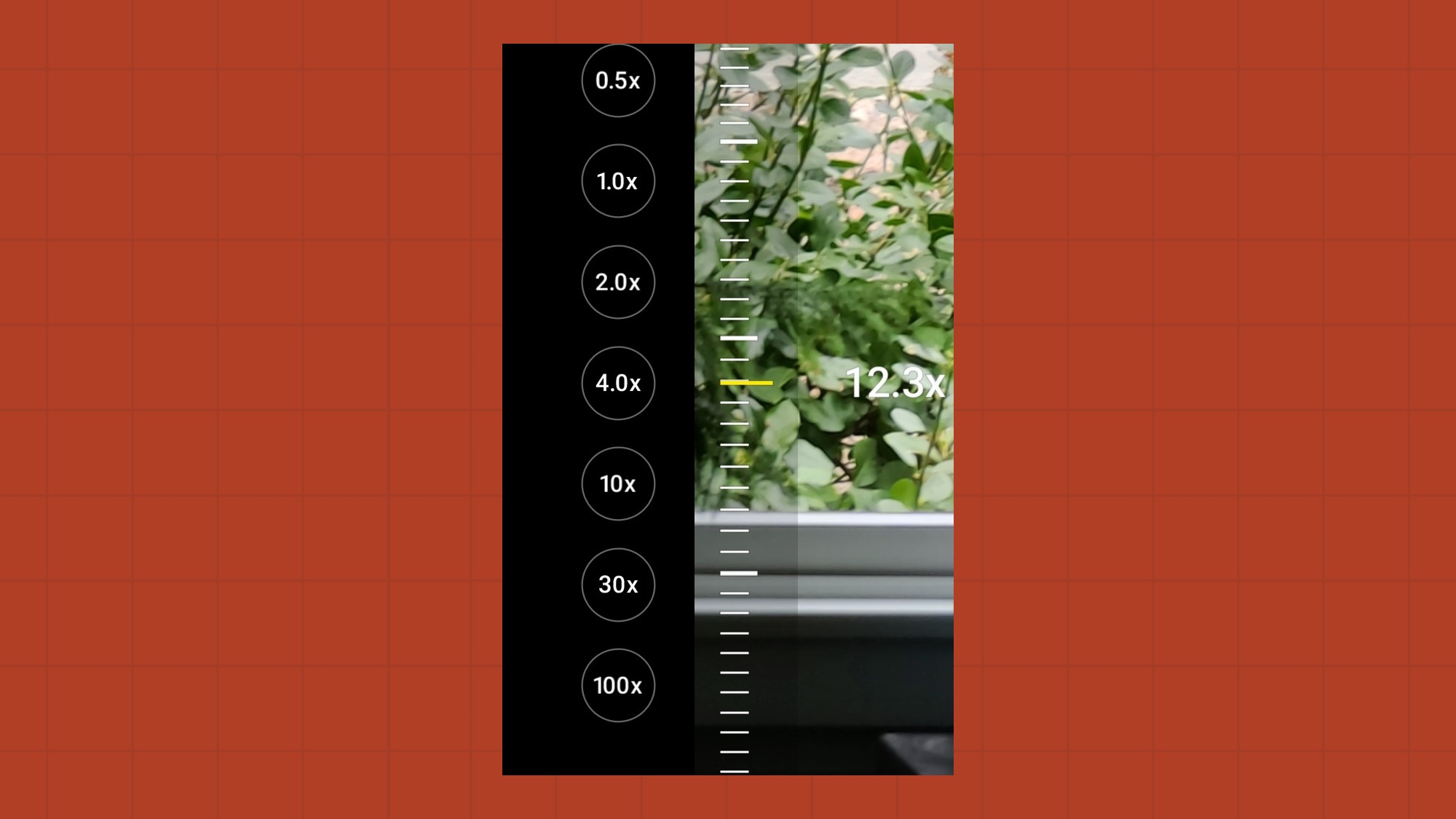 (Изображение предоставлено: Руководство Тома) Если сжатие слишком неточно на ваш вкус, используйте обведенные кружки уровни масштабирования рядом со шкалой для более точного масштабирования. у вас есть выбор 2X, 4X, 10X, 30X и 100X увеличения. Нажатие на 1X возвращает вас к нормальному виду, а опция 0,5X уменьшает масштаб для более широкого кадра. Нажав кнопку 100x, вы сразу перейдете к максимальному пространственному зуму Galaxy S20 Ultra.
(Изображение предоставлено: Руководство Тома) Если сжатие слишком неточно на ваш вкус, используйте обведенные кружки уровни масштабирования рядом со шкалой для более точного масштабирования. у вас есть выбор 2X, 4X, 10X, 30X и 100X увеличения. Нажатие на 1X возвращает вас к нормальному виду, а опция 0,5X уменьшает масштаб для более широкого кадра. Нажав кнопку 100x, вы сразу перейдете к максимальному пространственному зуму Galaxy S20 Ultra.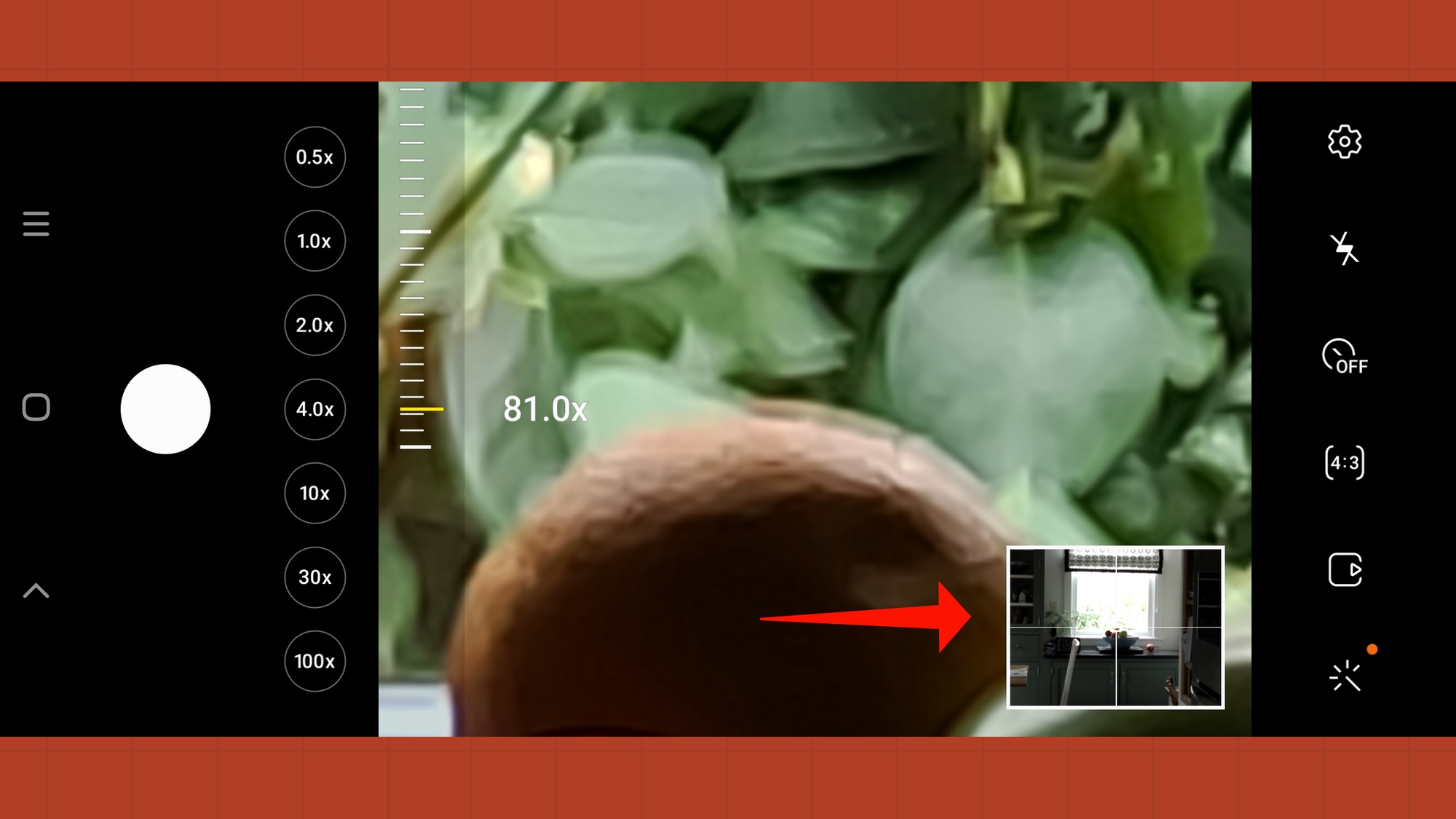 (Изображение предоставлено: Руководство Тома) Не беспокойтесь о потере объекта при увеличении, потому что на экране также есть всплывающий полнокадровый просмотр для лучшего прицеливания, который появляется примерно на 20X.
(Изображение предоставлено: Руководство Тома) Не беспокойтесь о потере объекта при увеличении, потому что на экране также есть всплывающий полнокадровый просмотр для лучшего прицеливания, который появляется примерно на 20X.





